Tìm lại Folder Options, TaskManager, Regedit
Khi máy tính bị nhiễm một số loại virus hoặc thậm chí sau khi đã diệt sạch virus, bạn không tìm thấy hàng chữ Folder Options trong menu Tools của cửa sổ My Computer (hoặc Windows Explorer).
cũng như hàng chữ Task Manager bị mờ đi trong menu hiện ra khi bấm chuột phải lên thanh taskbar, đồng thời bấm Start > Run, gõ regedit thì không chạy được. Để có lại ba thành phần này, bạn thực hiện các cách sau:
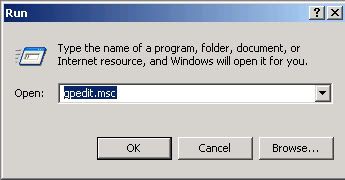 Khôi phục Folder Options
Khôi phục Folder Options
Bạn bấm Start > Run, gõ gpedit.msc rồi bấm Enter. Ở cửa sổ Group Policy hiện ra, trong khung bên trái, lần lượt bấm dấu cộng (+) trước các hàng chữ: User Configuration; Administrative Templates; Windows Components; bấm chuột lên hàng chữ Windows Explorer; bấm đúp chuột lên hàng chữ Remove the Folder Options menu item from the Tools menu, bấm chọn Disable ở cửa sổ hiện ra và bấm OK.
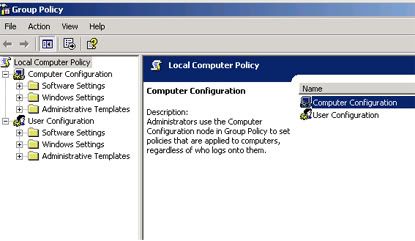
Nếu vẫn chưa thấy Folder Options xuất hiện trong menu Tools, bạn thực hiện lại 2 lần thao tác trên: Chọn Enable ở lần thứ nhất và Disable ở lần thứ hai.
Khôi phục Task Manager
Trong khung bên trái của cửa sổ Group Policy nói trên, bạn cũng lần lượt bấm dấu cộng (+) trước các hàng chữ: User Configuration, Administrative Templates, System, Ctrl+Alt+Del Options. Bấm đúp chuột lên hàng chữ Remove Task Manager trong khung bên trái, bấm chọn Disable ở cửa sổ hiện ra, bấm OK.
Nếu Task Manager vẫn bị mờ hoặc thấy cửa sổ Windows Task Manager chỉ chớp lên khi bấm tổ hợp 3 phím Ctrl + Alt + Del, bạn thực hiện lại thao tác trên với lựa chọn Enable và Disable như ở phần Folder Options.
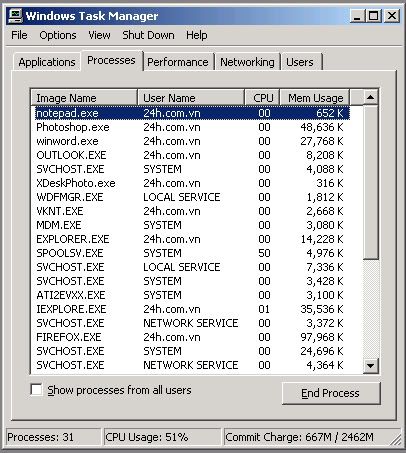 Khôi phục lệnh Regedit
Khôi phục lệnh Regedit
Trong cửa sổ Group Policy, bạn lần lượt bấm dấu cộng (+) trước các hàng chữ: User Configuration, Administrative Templates, System. Bấm đúp chuột lên hàng chữ Prevent access to registry editing tools trong khung bên trái, bấm chọn Disable ở cửa sổ hiện ra, bấm OK. Có thể bạn cũng sẽ phải thực hiện lại như khi khôi phục Folder Options, Task Manager để chạy được lệnh này.
Sau khi khôi phục 3 thành phần trên, bạn khởi động lại máy tính. Nếu chúng tiếp tục bị mất là máy tính của bạn vẫn còn bị nhiễm virus. Do vậy, bạn tiếp tục cập nhật chương trình diệt virus đang dùng hoặc cài chương trình diệt virus khác để quét toàn bộ đĩa cứng và đĩa flash USB.













